Gehen Sie wie folgt vor, um eine bestimmte Anzahl an Zellen in einem Raster zu definieren. In diesem Fall wird die Größe der Zellen durch die Länge oder Höhe des Rasters, abhängig von der Rasterunterteilung, festgelegt.
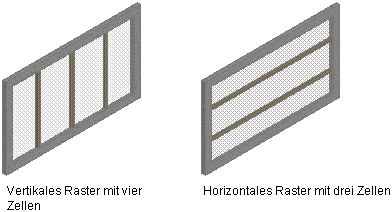
Festlegen einer festen Zellenanzahl für Tür-Fenster-Kombinationsraster
- Klicken Sie auf

 .
. 
- Erweitern Sie Architekturobjekte
 Tür-Fenster-Kombinationsstile. Anmerkung: Alternativ wählen Sie eine Tür-Fenster-Kombination in der Zeichnung aus und klicken auf
Tür-Fenster-Kombinationsstile. Anmerkung: Alternativ wählen Sie eine Tür-Fenster-Kombination in der Zeichnung aus und klicken auf


 .
. - Wählen Sie einen Stil für die Tür-Fenster-Kombination aus.
- Klicken Sie auf die Registerkarte Gestaltung.
- Wählen Sie im linken Fensterausschnitt unter Elementdefinitionen die Option Unterteilungen.
- Wählen Sie eine Unterteilungsdefinition, oder klicken Sie auf
 , um eine neue zu erstellen.
, um eine neue zu erstellen. - Wählen Sie Feste Zellenanzahl als Unterteilungstyp.
- Geben Sie die gewünschte Anzahl der Zellen in das Feld Zellenanzahl ein.
- Geben Sie einen Abstand für den Versatz ein:
Ausrichtung Aktion… Horizontal Legen Sie unter Unterer Versatz oder Oberer Versatz einen Versatzabstand fest. Vertikal Legen Sie einen Versatzabstand in Anfangsversatz oder Endversatz fest. Tipp: Die Rahmenbreite wird als Teil der Zellengröße berechnet. Daher können neben dem Rahmen liegende Zellen größer als andere Zellen erscheinen. Wenn die Rahmenbreite nicht in der Zellengröße berücksichtigt werden soll, geben Sie einen Versatz für das Raster ein, das mit der Rahmenbreite gleich ist.